틱톡에서 리포스팅을 비공개로 설정하고 공유 콘텐츠를 제어하는 방법
틱톡에 영상을 다시 공유한 후, 팔로워 외에는 아무도 볼 수 없게 하고 싶다고 생각하신 적 있으신가요? 아쉽게도 틱톡의 기본 설정은 사용자의 프라이버시 선택과 항상 일치하지 않으며, 특히 공유 콘텐츠에 관해서는 더욱 그렇습니다.
그래서 이번 글에서는 틱톡에서 리포스트를 비공개로 설정하는 방법에 대한 가이드를 소개드리겠습니다. 틱톡 비공개 계정 보기 또는 내 틱톡 계정을 비공개로 설정하는 방법을 알고 싶은 크리에이터나 일반 사용자에게도 유용한 정보가 될 것입니다.
파트 1. 틱톡에서 리포스트를 비공개로 설정해야 하는 이유
공유할 콘텐츠를 제어하는 것이 얼마나 중요한지 이해하셨다면, 틱톡 비공개 계정 또는 비공개 틱톡을 원하는 사람들이 리포스트를 비공개로 유지하려는 이유를 아래에서 확인해보세요.

1. 콘텐츠 일관성: 크리에이터는 일반적으로 특정 테마나 콘셉트에 맞춰 프로필을 구성하며, 공개된 리포스트는 그 내러티브를 흐릴 수 있습니다. 리포스트를 비공개로 유지하면 일관된 브랜드 이미지를 유지할 수 있습니다.
2. 논란 방지: 모든 리포스트가 내 가치관이나 팔로워 기대에 부합하지 않을 수 있습니다. 나중에 논란이 되는 콘텐츠가 될 경우 비공개 설정은 평판을 보호해줍니다.
3. 혼란 감소: 리포스트가 원본 콘텐츠와 함께 나타날 경우, 팔로워가 차이를 인지하지 못해 혼란을 줄 수 있습니다. 이는 메시지를 희석시키고 피드를 혼잡하게 만들 수 있습니다.
4. 집중된 참여 유도: 공개된 리포스트는 내가 직접 제작한 영상보다 주목을 받을 수 있습니다. 리포스트를 비공개로 하면 내 영상에 대한 참여를 유도할 수 있습니다.
5. 개인 취향 보호: 리포스트는 사적인 관심사일 수 있으며, 이를 공개하고 싶지 않을 수 있습니다. 비공개 설정은 공개 프로필과 사적 스크롤링 습관을 분리할 수 있습니다.
파트 2. 틱톡에서 리포스트를 비공개로 설정하는 방법
다른 사람들이 무엇을 보는지 제어하고 싶다면, 틱톡에서 리포스트를 비공개로 설정하는 방법을 알아야 합니다. 이는 콘텐츠 전략을 보다 깔끔하고 명확하게 유지할 수 있는 방법입니다. 아래 단계별 가이드를 참고해보세요.
단계 1. 틱톡을 열고 하단의 "Profile"을 누른 다음 상단의 "Three Lines"를 누릅니다. 슬라이드 메뉴가 열리면 "Setting and Privacy"를 선택합니다.
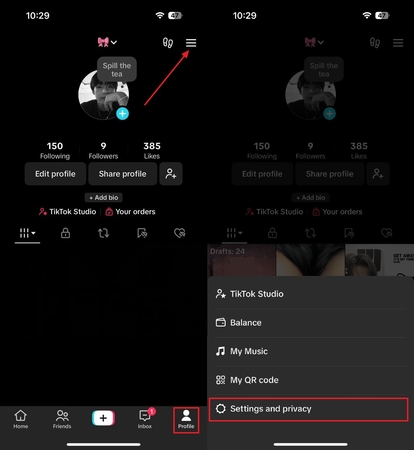
단계 2. "Privacy"를 선택한 다음 "Private Account" 옵션을 활성화하면, 리포스트가 비공개로 설정되어 팔로워만 볼 수 있게 됩니다.
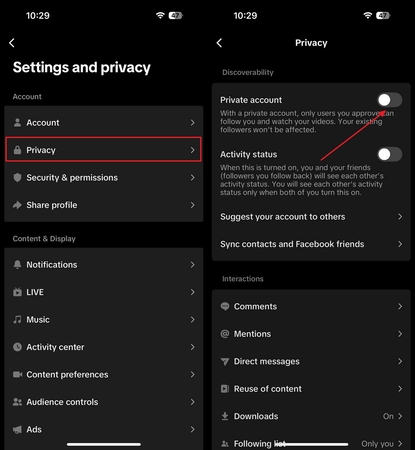
파트 3. 틱톡에서 팔로잉을 비공개로 설정하는 방법
틱톡에서 자신의 팔로잉 목록을 숨기고자 하는 분들을 위해, 해당 플랫폼은 팔로잉 목록을 비공개로 설정할 수 있는 간단한 방법을 제공합니다. 이렇게 하면 본인만 팔로우한 계정을 볼 수 있으며, 서로 팔로우한 사용자도 이 정보를 확인할 수 없습니다. 틱톡에서 팔로잉을 비공개로 설정하는 방법은 다음의 단계별 가이드를 참고해 주세요.
설정 방법: “설정 및 개인정보 보호” 화면에 진입한 후, “개인정보 보호” 옵션을 클릭하고 아래로 스크롤하여 “팔로잉 목록” 옵션을 선택하세요. 이어서 슬라이드 메뉴에서 “나만 보기”를 선택하면 팔로잉 목록이 모두에게 비공개로 설정됩니다.
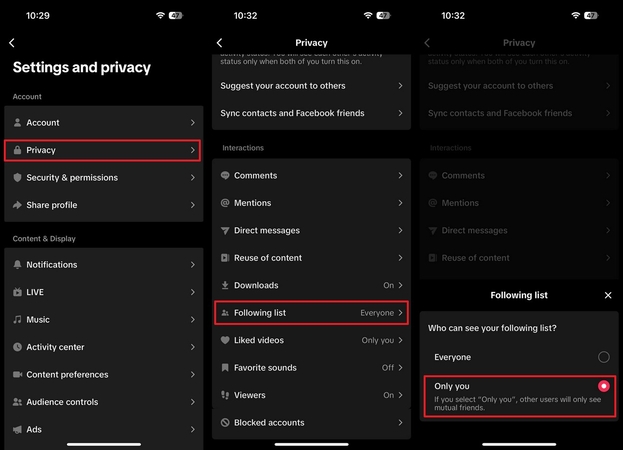
파트 4. 틱톡에서 비공개 계정을 팔로우 없이 보는 방법
일부 사용자는 우회 방법을 찾으려 하지만, 이러한 개인정보 보호를 우회할 수 있는 합법적인 방법은 없습니다. 그러나 틱톡 비공개 계정을 보는 방법으로는 두 가지가 있습니다. 첫 번째는 틱톡에 해당 계정 접근 요청을 신고 기능을 통해 제출하는 방법입니다. 아래에 틱톡에서 비공개 계정을 보는 방법을 단계별로 안내드리겠습니다.
단계 1. 보려는 비공개 계정의 사용자명을 복사한 후, 오른쪽 상단의 “세 줄 메뉴”를 클릭하여 “설정 및 개인정보 보호” 옵션에 진입하세요. 이후 아래로 스크롤하여 “문제 신고”를 선택하세요.
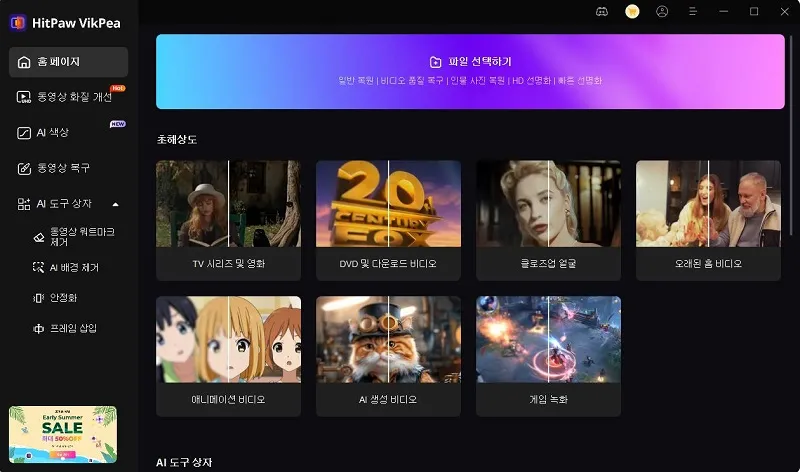
단계 2. 다음 화면에서 아래로 끝까지 스크롤하여 “문의하기” 버튼을 선택하세요. 이후 “틱톡 고객센터” 화면에서 “계정” 항목을 누르고, “플러스” 아이콘을 클릭하여 보려는 계정의 스크린샷을 업로드합니다. 이미지 첨부 후 “메시지 보내기” 입력란에 틱톡에 요청할 내용을 작성하고 “전송” 버튼을 누르세요.
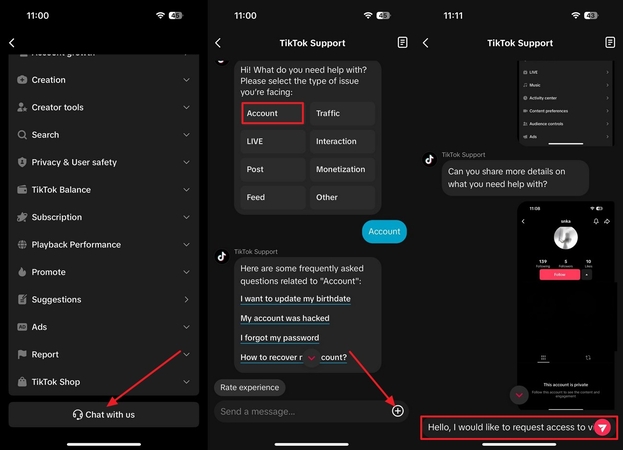
틱톡 고객센터는 며칠 내에 요청을 검토하고 특정 경우에 한해 비공개 계정 접근을 승인할 수 있습니다. 하지만 비공개 계정이 공유하는 콘텐츠 유형을 파악하고자 한다면, 가장 현실적인 방법은 서로 아는 지인을 통해 계정 정보를 확인하는 것입니다.
파트 5. HitPaw VikPea로 틱톡 세로 영상 향상시키기
틱톡에서 리포스트를 비공개로 설정하면 누가 공유된 콘텐츠를 볼 수 있는지 제어할 수 있지만, 콘텐츠 자체의 품질은 어떻게 해야 할까요? 9:16 세로 영상이 주를 이루는 환경에서는 시각적 품질이 낮으면 좋은 아이디어가 있어도 쉽게 넘겨질 수 있습니다. 흐릿한 장면, 배경 소음 또는 픽셀이 깨진 밈은 시청자가 이야기 시작도 전에 화면을 넘기게 만듭니다. 이럴 때 HitPaw VikPea가 도움이 됩니다. 이 AI 기반 도구는 자동으로 세로 틱톡 영상을 향상시켜 줍니다.
주요 기능
1. 저화질 영상을 AI 모델을 통해 자동으로 4K 또는 8K 고화질로 향상시킬 수 있음
2. 어두운 환경이나 압축된 영상에서 발생한 노이즈나 잡음을 쉽게 제거할 수 있음
3. 프레임 속도를 최대 60FPS까지 높여 영상의 움직임을 더욱 부드럽고 자연스럽게 만들어 줌
4. 카메라 흔들림이나 떨림 현상을 효과적으로 보정하여 더 깔끔하고 전문가 수준의 영상 구현 가능함
5. 흐릿한 색상을 정확히 보정하고 색 대비와 생동감을 향상시켜 영상 전반의 퀄리티 향상 가능함
VikPea로 틱톡 세로 영상을 향상시키는 단계별 가이드
앞서 틱톡 비공개 계정 보는 방법을 알아본 후, 이제는 틱톡 영상을 향상시키는 단계별 방법을 확인해 보겠습니다.
단계 1. HitPaw VikPea 실행 후 향상 도구 선택디바이스에서 프로그램을 실행한 후, 좌측 메뉴에서 “Video Enhancer” 탭을 선택하세요.
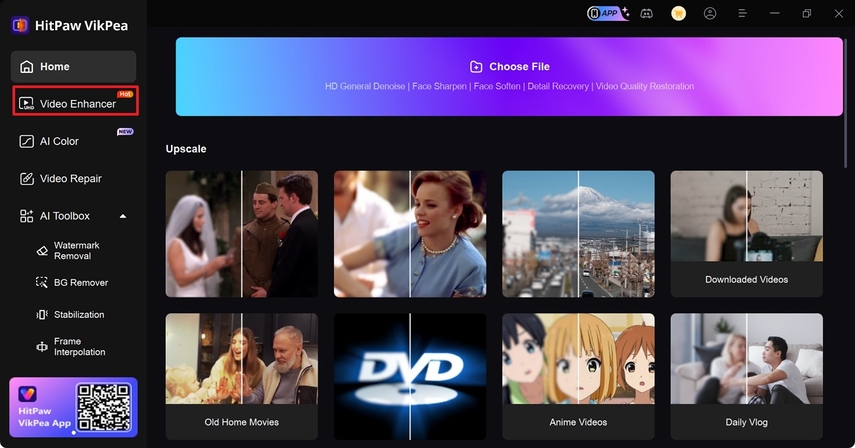
단계 2. 향상할 틱톡 영상 삽입
화면 중앙의 “Import” 버튼을 클릭하여 향상하고자 하는 영상을 추가하세요.
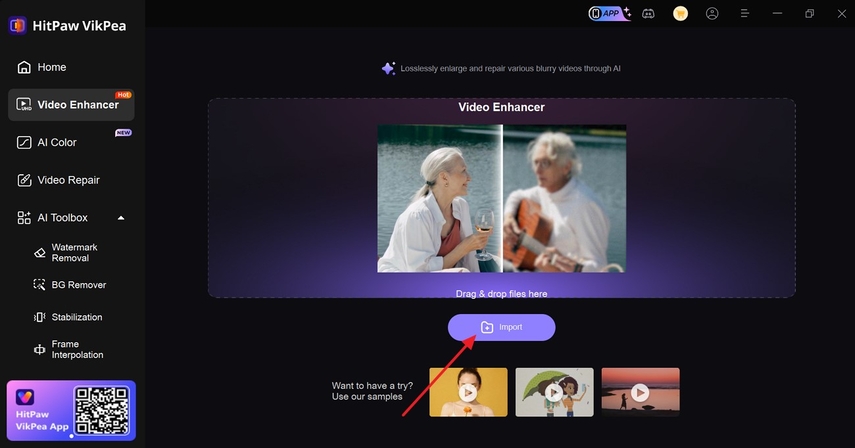
단계 3. AI 모델 선택 후 향상 시작
“Select AI Model” 항목에서 “Video Quality Repair Model”을 선택한 후, “Preview” 버튼을 클릭하여 향상을 시작하세요.
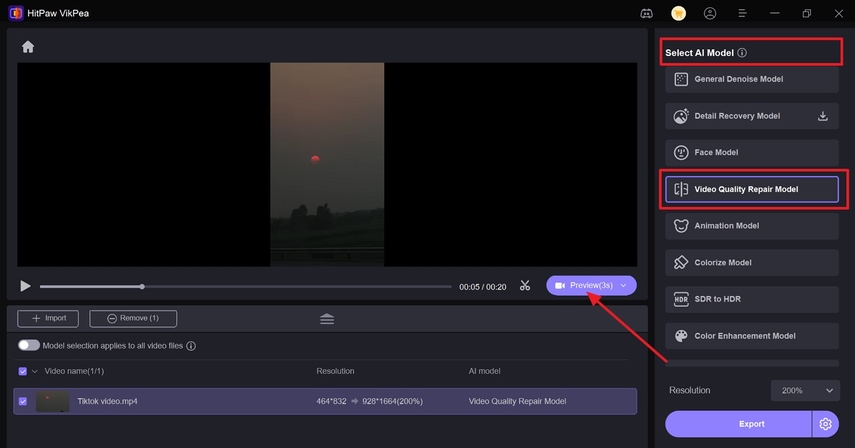
단계 4. 결과 확인 후 다운로드
향상된 영상을 전후 비교해 본 뒤, 만족스러우면 “Export” 버튼을 눌러 디바이스에 저장하세요.
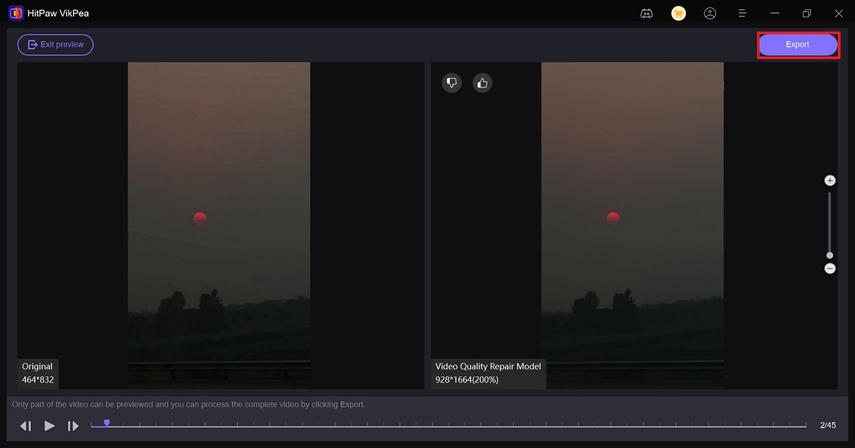
파트 6. 틱톡에서 리포스트를 비공개로 설정하는 방법에 대한 FAQs
Q1. 틱톡에서 모든 영상을 비공개로 설정하는 방법은 무엇입니까?
A1. 모든 영상을 비공개로 설정하려면 각 영상에서 ‘세 점 아이콘’을 누르고 “Privacy Settings” 메뉴에 진입하세요. 이후 “Who Can Watch This Video” 항목에서 “Only Me” 옵션을 활성화하면 됩니다.
Q2. 리포스트를 삭제하면 원본 제작자에게 알림이 가나요?
A2. 아니요. 틱톡은 리포스트를 삭제해도 원본 제작자에게 별도의 알림을 전송하지 않습니다. 원본 콘텐츠는 그대로 유지되며, 삭제에 대한 알림도 전송되지 않습니다.
Q3. 비공개 틱톡 영상을 다운로드하는 방법은 무엇입니까?
A3. 비공개 계정을 팔로우하지 않았다면 해당 계정의 영상을 직접 다운로드하는 것은 불가능합니다. 가장 좋은 방법은 해당 계정을 팔로우하고 있는 지인에게 영상을 요청하는 것입니다.
Q4. 틱톡 영상을 비공개로 설정하는 방법은 무엇입니까?
A4. 새 영상을 업로드할 때 “Who Can Watch This Video” 옵션을 선택한 후 “Only Me”를 지정하면 됩니다. 기존 영상의 경우, 해당 영상의 ‘세 점 아이콘’을 눌러 “Privacy Settings”에 진입하여 비공개 설정으로 변경하세요.
Q5. 워터마크 없이 비공개 틱톡 영상을 저장하는 방법은 무엇입니까?
A5. 지인이 비공개 영상을 저장해 줄 경우 워터마크가 포함되는 것이 일반적입니다. 이럴 때는 워터마크 제거용 타사 앱이나 도구를 활용하여 영상 파일을 업로드하고, 워터마크가 제거된 깔끔한 영상을 얻을 수 있습니다.
마무리
지금까지 틱톡에서 리포스트를 비공개로 설정하는 방법에 대한 단계별 가이드를 소개해 드렸습니다. 비공개로 설정하면 대중으로부터 콘텐츠를 숨길 수 있지만, 팔로워는 여전히 리포스트와 영상을 볼 수 있습니다. 더 나은 영상 품질을 원하신다면 HitPaw VikPea와 같은 도구를 활용해 틱톡 콘텐츠를 향상시켜 참여도를 높여보세요.








 HitPaw Edimakor
HitPaw Edimakor HitPaw FotorPea
HitPaw FotorPea HitPaw Univd
HitPaw Univd 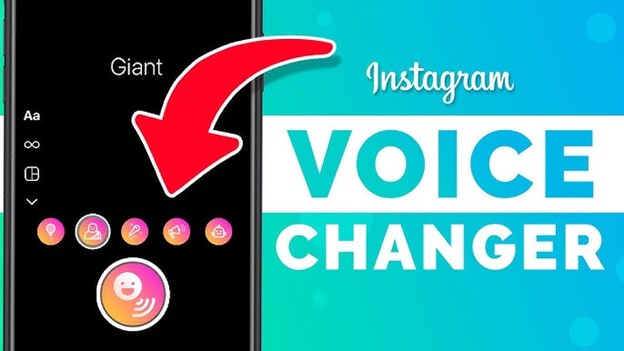

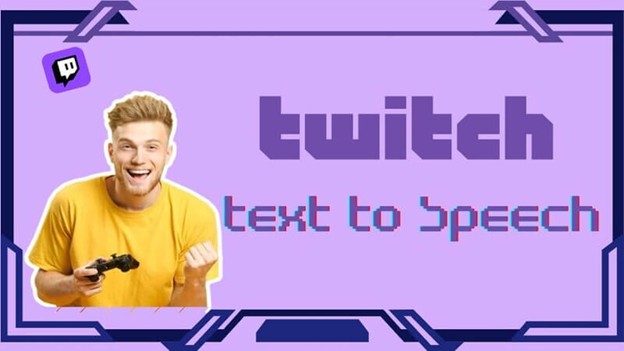

이 문서 공유하기:
제품 등급을 선택하세요:
김희준
편집장
프리랜서로 5년 이상 일해왔습니다. 새로운 것들과 최신 지식을 발견할 때마다 항상 감탄합니다. 인생은 무한하다고 생각하지만, 제 자신은 한계를 모릅니다.
모든 기사 보기댓글 남기기
HitPaw 기사에 대한 리뷰 작성하기